Microsoft Edge ponuja dva izbirna načina brskanja – uravnoteženo in strogo – za večjo varnost, da vam zagotovi dodatno raven zaščite pri brskanju po spletu in neznanih spletnih mestih.
Opomba: Če ste skrbnik za IT in potrebujete več informacij o funkciji in njenih pravilnikih, glejte Varneje brskanje z brskalnikom Microsoft Edge.
Kaj je izboljšana varnost v brskalniku Microsoft Edge?
Izboljšana varnost v brskalniku Microsoft Edge pomaga ščititi pred ranljivostmi, povezanimi s pomnilnikom, tako da onemogoči zbiranje JavaScript v času (JIT) in omogoči dodatne zaščite operacijskega sistema za brskalnik. Te zaščite vključujejo zaščito z nasilno strojno opremo insamovoljno zaščito Code Guard (ACG). S temi zaščitami microsoft Edge zmanjša tveganje napada tako, da samodejno uporabi strožje varnostne nastavitve na nepoznanih spletnih mestih, hkrati pa se prilagaja vašim navadam brskanja.
Zaradi trenutnega razvoja in preskušanja v brskalniku Microsoft Edge je morda izboljšana varnost privzeto vklopljena. Če želite izklopiti varnostno funkcijo, glejte razdelek Novosti v varnostnih nastavitvah brskalnika Microsoft Edge.
Za to funkcijo sta na voljo dve možnosti
Če je izboljšana varnost vklopljena, lahko izbirate med dvema stopnjama varnosti brskanja: Uravnoteženo in Strogo. Mesta lahko dodate na seznam izjem, če želite, da je funkcija privzeto vklopljena ali izklopljena.
|
Izklopljeno (privzeto) |
Funkcija je izklopljena. |
|
Uravnoteženo (priporočeno) |
Microsoft Edge doda varnostne zaščite za spletna mesta, ki jih ne obiščete pogosto ali jih ne poznate. Spletna mesta, po katera pogosto brskate, bodo rezervirana. Večina spletnih mest bo delovala po pričakovanjih. |
|
Temeljito |
Microsoft Edge doda varnostne zaščite za vsa spletna mesta, ki jih privzeto obiščete. Dosleden način lahko vpliva na vašo zmožnost za dokončanje običajnih opravil v spletu, ker nekateri deli spletnih mest morda ne bodo delovali po pričakovanjih. |
Opomba: Nekateri deli spletnega mesta, ki jih obiščete, morda ne bodo delovali zaradi težav z združljivostjo, če je ta funkcija vklopljena. Dosleden način ni priporočen za večino uporabnikov, saj bi za dokončanje dnevnih opravil zahteval določeno raven konfiguracije.
Kaj lahko pričakujete, ko je vklopljena izboljšana varnost
Ko je ta funkcija vklopljena, je na levi strani naslovne vrstice brskalnika prikazana možnost Dodana varnost. To pomeni, da Microsoft Edge za to določeno spletno mesto uporablja izboljšano varnost.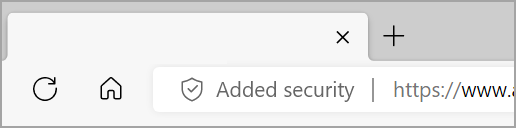
Če želite vklopiti ali izklopiti izboljšano varnost na določenem spletnem mestu:
-
Če si želite ogledati informacije o mestu, izberite Dodana varnost.
-
Izberite Izboljšaj varnost za to mesto in preklopite stikalo Uporabi izboljšano varnostza to mesto v položaj Vklopljeno ali Izklopljeno.
Če izklopite izboljšano varnost, Microsoft Edge samodejno doda to spletno mesto na seznam izjem za spletno mesto.
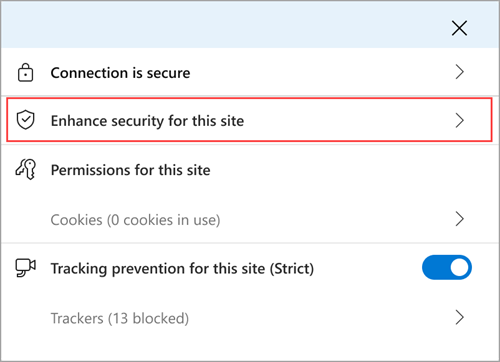
Izberite raven varnostne izboljšave
Izberite želeno raven dodatne varnosti tako, da upoštevate te korake:
-
V brskalniku Microsoft Edge odprite Nastavitve in drugo .
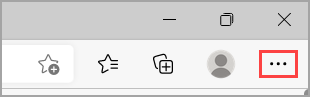
-
Izberite Nastavitve > zasebnost, iskanje in storitve.
-
V razdelku Varnost preverite, ali je možnost Izboljšaj varnost v spletu vklopljena.
-
Izberite pravi način brskanja.
Naredite izjemo za varnostne izboljšave
V obeh izboljšanih varnostnih načinih lahko to funkcijo nastavite tako, da je za spletna mesta na seznamu izjem vedno vklopljena ali izklopljena.
Če želite dodati mesto na seznam izjem:
-
V brskalniku Microsoft Edge izberite Nastavitve in drugo > nastavitve > zasebnost, iskanje in storitve.
-
Preverite, ali je možnost Izboljšaj varnost v spletu vklopljena.
-
Pod možnostjo Izboljšajte varnost v spletu izberite Upravljanje izboljšane varnosti za spletna mesta.
-
Odvisno od tega, kateri seznam želite upravljati, naredite nekaj od tega:
-
Če želite odstraniti dodatno raven zaščite z določenih spletnih mest, pojdite na Nikoli ne uporabi izboljšane varnosti za ta spletna mesta, nato pa izberite Dodaj spletno mesto.
-
Če želite za določena spletna mesta uporabiti dodatno raven zaščite, pojdite na Vedno uporabi izboljšano varnost za ta spletna mesta, nato pa izberite Dodaj spletno mesto.
-
-
Vnesite celoten URL in izberite Dodaj.
Če želite urediti ali odstraniti mesto s seznama izjem:
-
V brskalniku Microsoft Edge izberite Nastavitve in drugo > nastavitve > zasebnost, iskanje in storitve.
-
Preverite, ali je možnost Izboljšaj varnost v spletu vklopljena.
-
Pod možnostjo Izboljšajte varnost v spletu izberite Upravljanje izboljšane varnosti za spletna mesta.
-
Ob spletnem mestu, ki ga želite upravljati, izberite Več dejanj , nato pa izberite eno od teh dejanj:
-
Izberite Uredi, da posodobite URL mesta, nato pa izberite Shrani.
-
Izberite Odstrani, da odstranite spletno mesto s seznama izjem.
-
Če želite vsa spletna mesta odstraniti s seznama izjem:
-
Izberite Odstrani vse desno od seznama izjem, da odstranite vsa mesta s tega seznama.
-
Izberite Odstrani vse, da potrdite, da želite počistiti vse izjeme spletnega mesta.
Opomba: Tega dejanja ni mogoče razveljaviti.










